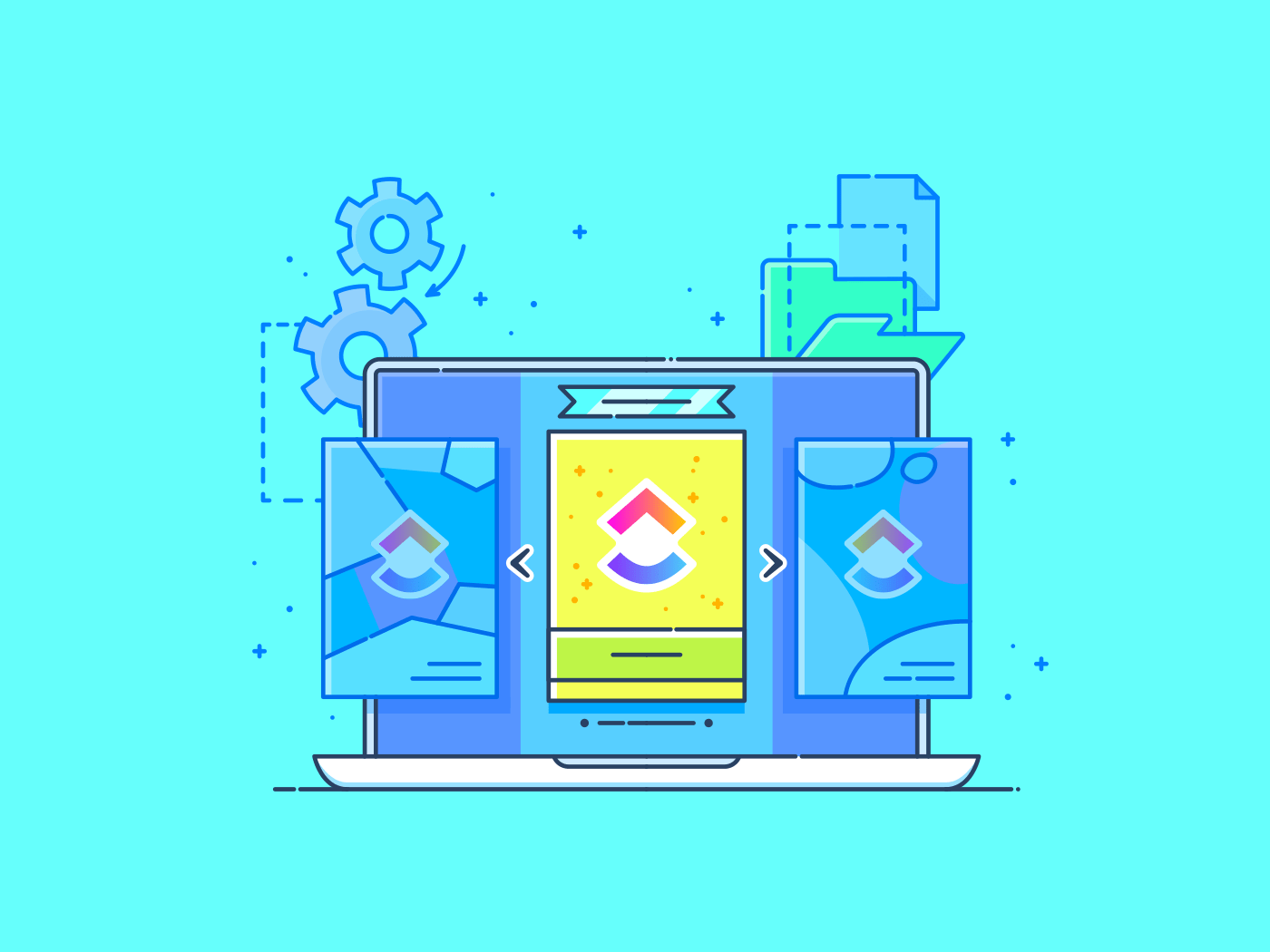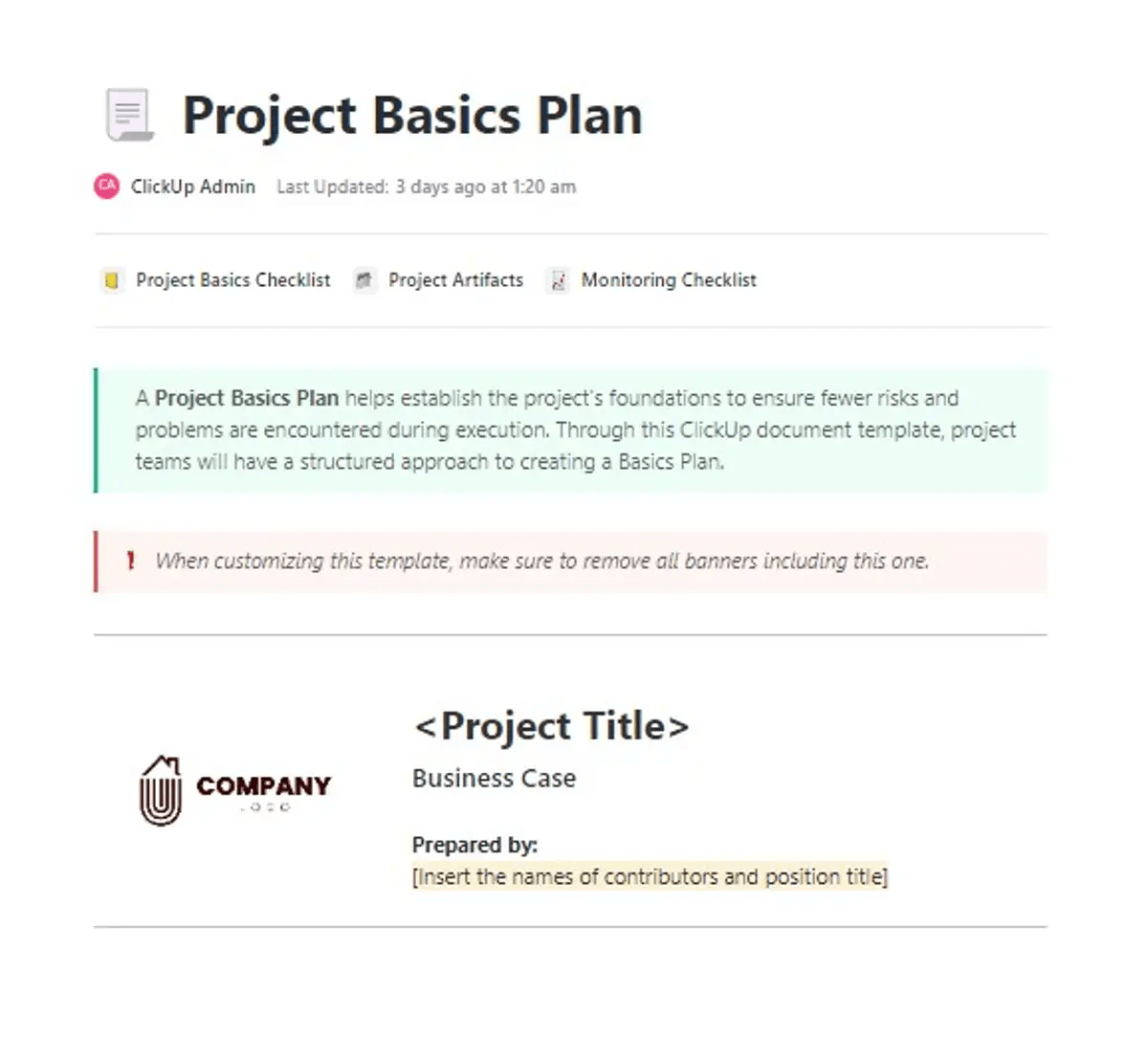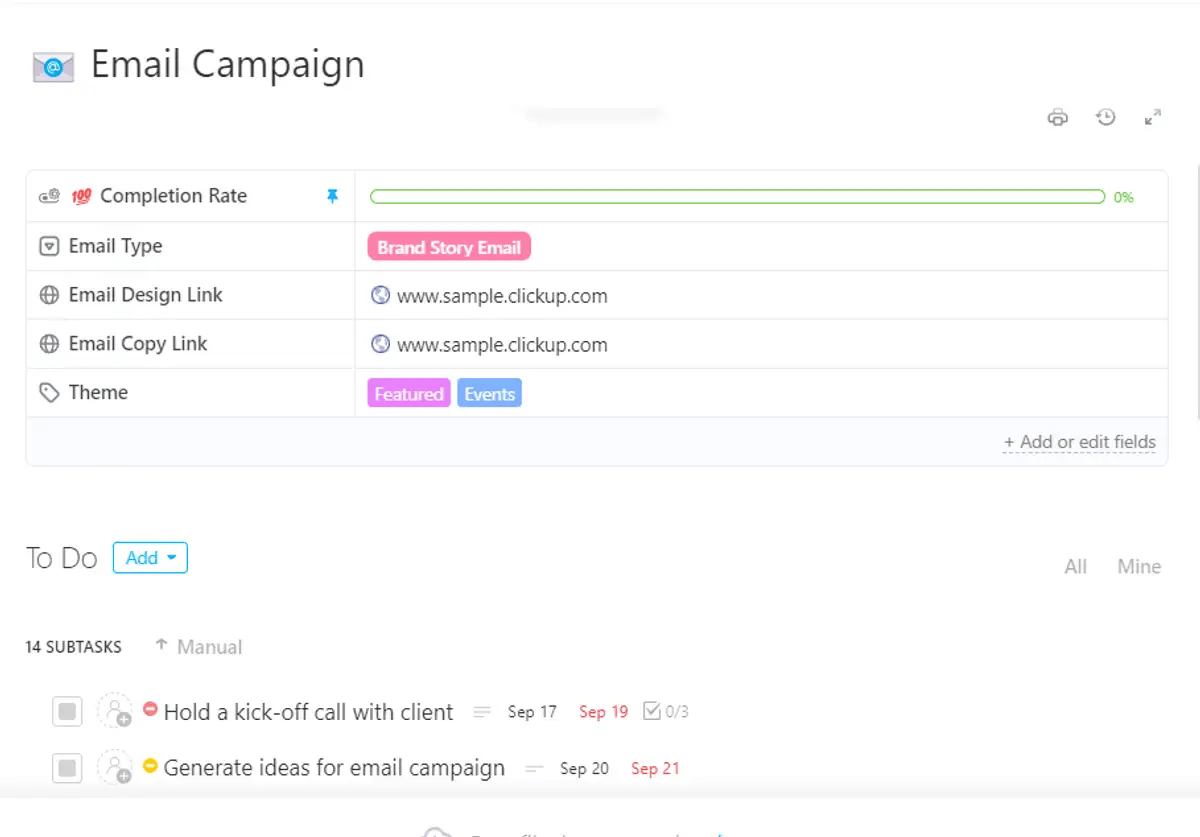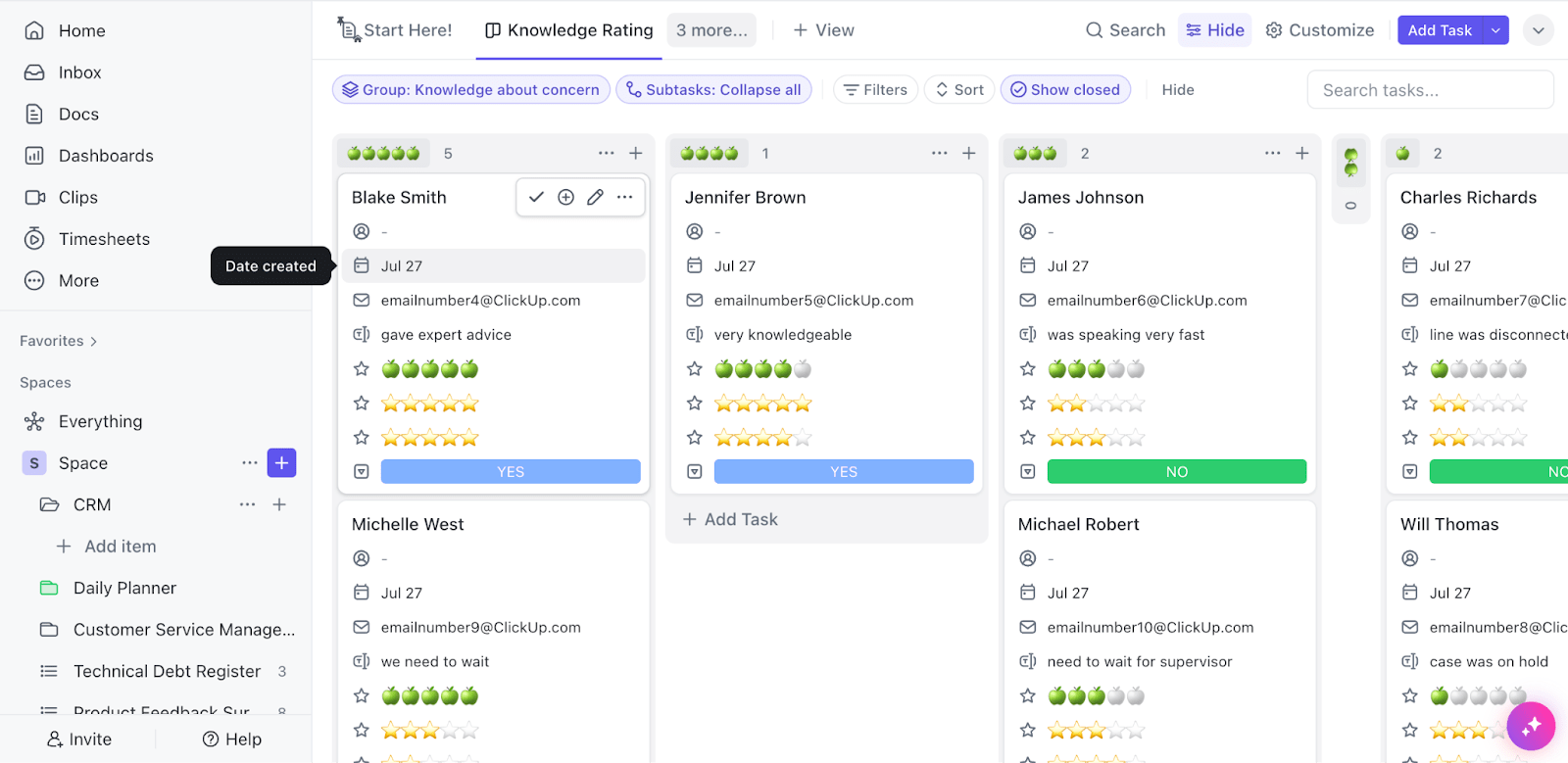C'est lundi matin et votre patron a besoin d'une nouvelle proposition de projet, d'un agenda actualisé pour l'équipe et d'un résumé des performances hebdomadaires, le tout avant le déjeuner.
La création de chaque document à partir de zéro prend du temps et de l'énergie. Mais que se passerait-il si vous disposiez de modèles prêts à l'emploi qui feraient le gros du travail à votre place ?
Que vous travailliez avec des traitements de texte, des feuilles de calcul ou des outils de présentation, les modèles de documents peuvent rationaliser votre flux de travail, de garder une certaine cohérence et de vous aider à vous concentrer sur des tâches plus importantes.
Dans ce guide, nous allons vous montrer comment créer des modèles de documents efficaces dans différentes applications pour suralimenter votre productivité et éviter cette frénésie du lundi matin.
Qu'est-ce qu'un modèle de document ?
Les modèles de documents sont des fichiers préconçus qui vous donnent une longueur d'avance sur la création de nouveaux documents, tels que des rapports d'entreprise, des contrats, des factures, des présentations, etc.
Les modèles de documents sont dotés d'une mise en forme intégrée, de champs vierges et d'espaces réservés, ce qui vous évite de repartir de zéro à chaque fois. Vous n'avez donc pas à repartir de zéro à chaque fois. Il vous suffit d'indiquer vos coordonnées, de personnaliser des éléments spécifiques en fonction de vos besoins et vous obtenez en un rien de temps un document impeccable et cohérent.
Certains modèles ne nécessitent que des modifications minimes, comme l'ajout de coordonnées, tandis que d'autres peuvent nécessiter des ajustements de contenu importants tout en conservant le style général.
Pourquoi utiliser des modèles de documents ?
Les modèles rationalisent le processus de création de documents et constituent une décision judicieuse pour les entreprises qui ont fréquemment besoin de documents pour des propositions de clients, des ordres du jour de réunions et des rapports trimestriels. Voici pourquoi :
Efficace
Les modèles réduisent les coûts de main-d'œuvre en éliminant la nécessité de réinventer la roue à chaque fois. Pour les entreprises qui produisent des tonnes de documents, cela signifie d'importantes économies de temps et d'argent. De plus, vous libérez des ressources pour un travail plus efficace.
Facilité d'utilisation
Ils sont conviviaux, de sorte que les utilisateurs ayant des compétences minimales en matière de conception peuvent créer et mettre en page des documents modifier en cours . Aucune compétence avancée ou logiciel coûteux n'est nécessaire.
Consistance
Grâce aux modèles, vos documents restent nets et cohérents. Cela contribue à renforcer l'image de votre marque et à faire en sorte que tout reste professionnel.
Exactitude
Les modèles préfabriqués réduisent les erreurs grâce à des formes structurées et garantissent que les détails clés ne sont pas oubliés et que tout reste standardisé.
Augmentation de la productivité
Les modèles de documents stimulent la productivité en réduisant le temps de mise en forme et les tâches répétitives. En outre, vous pouvez vous concentrer sur le travail qui compte et faire les choses plus rapidement.
💡Pro Tip : Vous pouvez également utiliser des modèles gratuits de documentation de processus sur ClickUp pour améliorer les choses et mettre de la méthode dans le chaos du flux de travail.
Comment créer des modèles de documents
Qu'il s'agisse de décrire des processus complexes ou de détailler des spécifications techniques, la production de modèles de documents personnalisés est un jeu d'enfant si vous connaissez les bonnes étapes.
Voici comment commencer :
Création de modèles dans Google Docs
Si vous êtes pressé par le temps, Google Docs propose plus de 50 modèles de documents modèles prêts à l'emploi pour tout ce qui concerne les rapports techniques, les lettres d'affaires et les CV. Choisissez-en un, personnalisez-le et le tour est joué.
Toutefois, si vous avez besoin de quelque chose de plus spécifique, comme un forfait de campagne marketing détaillé avec des sections d'analyse personnalisées ou un document complet de modèle de base de connaissances avec des guides de dépannage catégorisés, créez votre modèle en suivant les étapes suivantes :
1. Accédez à Google Docs.
2. Dans la section Commencer un nouveau document, cliquez sur Document vierge
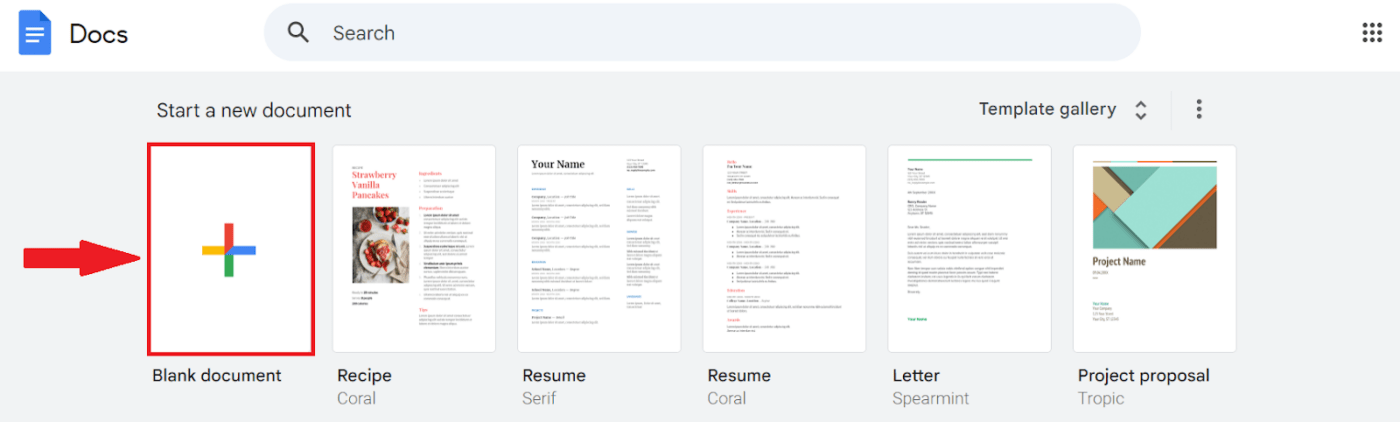
Création d'un nouveau modèle de document dans Google Docs
3. Sur cette page vierge, concevez le cadre de votre document avec des champs à remplir, du texte d'insertion, des titres clairs et votre logo. Voici un exemple de modèle de proposition d'entreprise :
/$$$img/ https://clickup.com/blog/wp-content/uploads/2024/08/Business-proposal-template-in-Google-Docs-1400x613.png Modèle de proposition d'entreprise dans Google Docs /$$$img/
Modèle de proposition d'entreprise dans Google Docs
4. Donnez un nom clair à votre modèle et laissez Google Docs se charger de l'enregistrement automatique.
5. Pour réutiliser ce style, recherchez le fichier dans Google Drive, cliquez dessus avec le bouton droit de la souris et sélectionnez Faire une copie
En savoir plus: 10 modèles de documentation technique gratuits pour les équipes informatiques
Création de modèles dans Microsoft Word
À l'instar de Google Docs, Microsoft Word propose un intervalle de modèles intégrés pour les CV, les rapports, les lettres de vente et bien d'autres choses encore, ce qui vous permet de démarrer rapidement avec un aspect professionnel.
Voici comment créer des modèles personnalisés pour que vos documents Word soient toujours impeccables :
1. Créez un nouveau document en cliquant sur Document vierge
/$$$img/ https://clickup.com/blog/wp-content/uploads/2024/08/Drafting-a-new-template-in-Microsoft-Word-1400x787.png Rédaction d'un nouveau modèle dans Microsoft Word /$$$img/
Rédaction d'un nouveau modèle dans Microsoft Word
2. Concevez votre modèle en ajoutant des champs de texte et des boîtes à images et en choisissant des polices sans empattement, comme Arial, Calibri et Proxima Nova, en fonction de l'objectif du document.
3. Cliquez ensuite sur Fichier> Enregistrer sous. Dans la fenêtre Enregistrer sous, choisissez Modèle Word (.dotx) dans la liste déroulante, donnez un titre unique à votre modèle et cliquez sur Enregistrer.
/$$$img/ https://clickup.com/blog/wp-content/uploads/2024/08/Save-your-templates-in-Word-Template-.dotx-format.png Enregistrez vos modèles au format Word Template (.dotx) /$$$img/
Enregistrer vos modèles en forme de Word Template (.dotx)
4. Pour utiliser votre modèle Word, ouvrez l'application Word, cliquez sur Nouveau et sélectionnez votre modèle. Les fichiers .dotx s'ouvrent en tant que nouveaux documents afin de ne pas écraser l'original.
En savoir plus: Les 10 meilleurs outils d'écriture pour tous les écrivains en 2024
Création de modèles dans Google Slides
Google Slides est idéal pour créer des modèles.
Son interface intuitive de type "glisser-déposer" facilite la personnalisation des dispositions, des couleurs et des caractères, même pour les non-concepteurs. L'interface collaboration en temps réel vous permet, ainsi qu'à votre équipe, de modifier les modèles ensemble.
De plus, grâce à l'accès basé sur le cloud, vous pouvez mettre à jour et utiliser vos modèles depuis n'importe quel appareil, à tout moment.
Vous pouvez choisir des modèles prêts à l'emploi dans la galerie de modèles de Google Slides. Vous pouvez également les créer vous-même.
1. Accédez à Google Slides.
2. Dans la section Commencer une nouvelle présentation, cliquez sur Présentation vierge
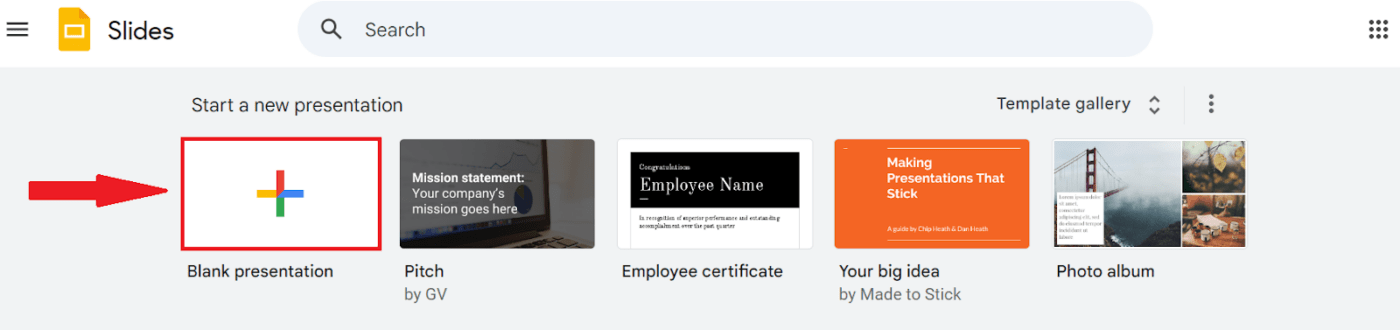
Création d'une nouvelle présentation dans Google Slides
3. Créez votre modèle de présentation Google Slides.
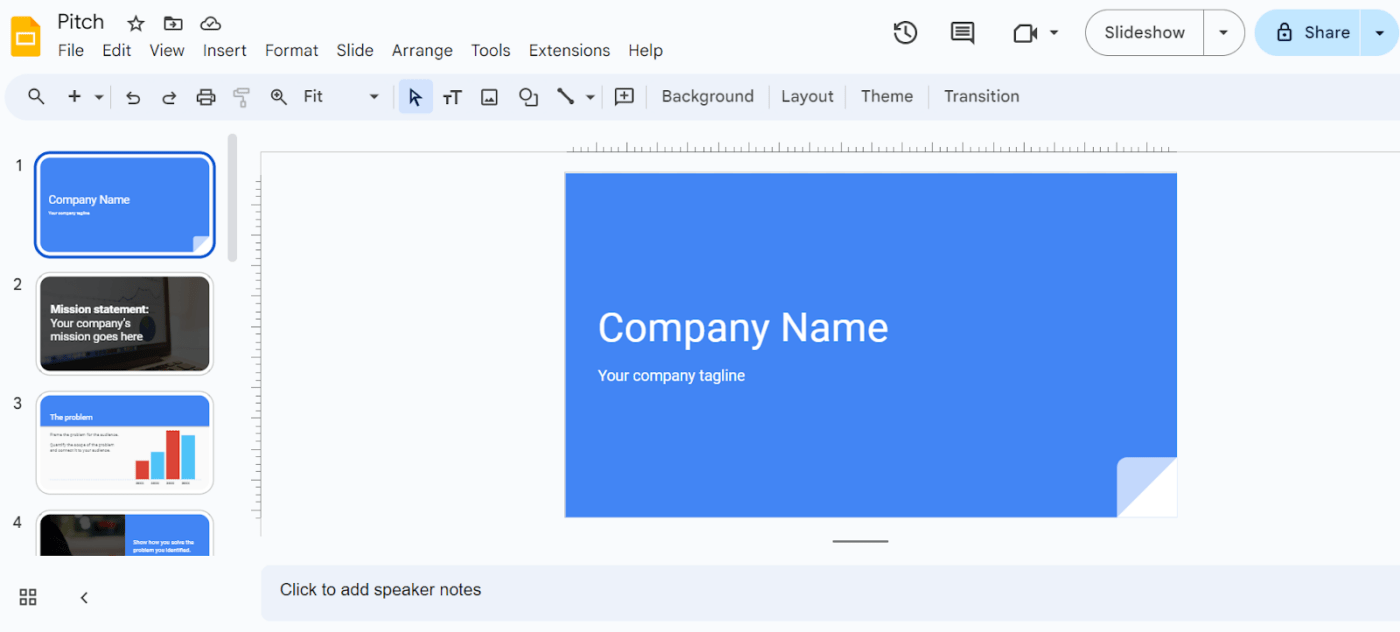
Modifier le fichier maître des diapositives pour mettre à jour les thèmes, les arrière-plans et les dispositions de toutes les diapositives
4. Pour enregistrer la présentation en tant que modèle, cliquez sur Fichier \N Enregistrer sous \N Autres emplacements \N Naviguer.
5. Dans la fenêtre Enregistrer sous, donnez à votre modèle un nom facile à rechercher, sélectionnez PowerPoint Template (.potx) dans la liste déroulante et cliquez sur Enregistrer
Création de modèles dans Google Sheets
À faire une liste de choses à faire ou à concevoir un suivi de projet avec des mises à jour en temps réel ? Les modèles de Google Sheets sont faits pour vous. Grâce aux formules intégrées et à l'accès instantané, vous pouvez tout créer sans le moindre souci.
Vous pouvez également créer des modèles uniques qui évoluent avec vos projets et s'adaptent à vos besoins spécifiques.
Voici comment procéder :
1. Accédez à Google Sheets.
2. Dans la section Commencer une nouvelle feuille de calcul, cliquez sur Feuille de calcul vierge
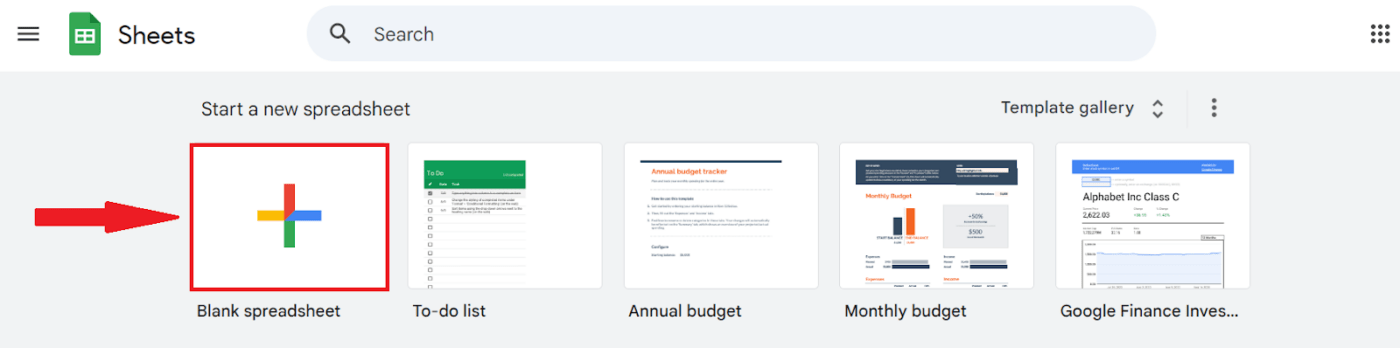
Création d'une nouvelle feuille de calcul sur Google Sheets
3. Créez le cadre de votre document, comme suit Modèle d'horaire de travail d'un employé :
/$$$img/ https://clickup.com/blog/wp-content/uploads/2024/08/Employee-shift-schedule-template-in-Google-Sheets-1400x557.png Modèle d'horaire de travail des employés dans Google Sheets /$$$img/
Modèle d'horaire de travail des employés dans Google Sheets
4. Donnez à votre modèle de feuille de calcul un nom pertinent, et Google Sheets l'enregistrera automatiquement.
5. Si vous souhaitez réutiliser ce cadre, cliquez sur l'onglet du fichier dans la feuille de calcul, faites un clic droit et sélectionnez Faire une copie pour le copier sur votre Drive.
Création de modèles dans Microsoft Excel
Microsoft Excel est livré avec une multitude de modèles prêts à l'emploi pour vous aider à démarrer. Des rapports de dépenses aux planificateurs hebdomadaires, en passant par les diagrammes de Gantt et les outils de suivi des équipes commerciales, Excel a tout ce qu'il faut.
Toutefois, si vous avez besoin d'indicateurs spécialisés ou d'une mise en forme unique que les modèles standard n'offrent pas, les modèles personnalisés vous aident à créer exactement cela.
1. Créez un nouveau modèle Excel en cliquant sur Cahier de travail vierge
/$$$img/ https://clickup.com/blog/wp-content/uploads/2024/08/Opening-a-new-workbook-in-Microsoft-Excel-1400x756.png Ouverture d'un nouveau classeur dans Microsoft Excel /$$$img/
Ouverture d'un nouveau classeur dans Microsoft Excel
2. Cliquez sur Fichier, puis sur Enregistrer sous \N- Autres emplacements \N- Naviguer.
3. Dans la boîte de dialogue Enregistrer sous, saisissez un nom de modèle, sélectionnez Modèle Excel (.xltx), puis cliquez sur Enregistrer.
4. Si votre fichier contient des macros (actions automatisées dans la feuille de calcul), sélectionnez le format de fichier Excel Macro-Enabled Template (.xltm).
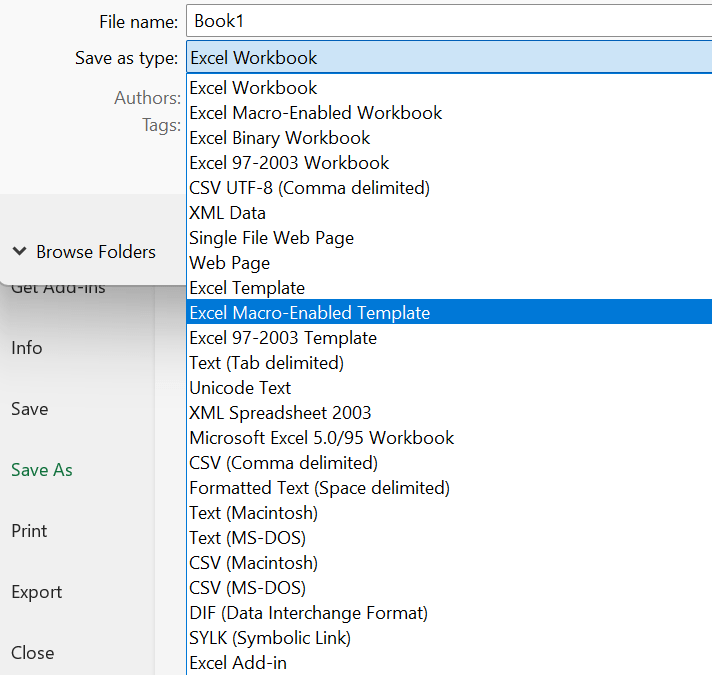
Choisissez le format Excel Macro-Enabled Template (.xltm) pour les modèles avec macros
5. Pour créer une nouvelle feuille de calcul à partir de votre modèle, ouvrez Excel, cliquez sur Nouveau et sélectionnez le modèle de votre choix.
Création de modèles dans ClickUp
Qu'il s'agisse d'établir l'échéancier d'un projet ou de planifier l'agenda d'une réunion, ClickUp est un outil de gestion de projet polyvalent qui facilite la création de modèles de documents
Ce qui le différencie de Google Docs, Excel ou Google, c'est qu'il vous permet de gérer les tâches et de créer des modèles en un seul endroit, ce qui vous évite de passer d'un outil à l'autre. **De plus, vous pouvez transformer des sections de documents en tâches réalisables, les assigner aux membres de l'équipe et fixer des paramètres d'échéance, directement à partir de vos modèles
Vous pouvez également automatiser les tâches répétitives en paramétrant des règles personnalisées qui déclenchent des actions en fonction des mises à jour des documents ou des tâches. Utilisez des vues telles que Liste, Tableau ou Calendrier pour afficher vos tâches et vos documents en fonction de votre flux de travail et des besoins de votre projet.
Pour créer un nouveau modèle sur ClickUp:
1. Connectez-vous à votre compte ClickUp et accédez à votre environnement de travail.
2. Allez dans la section Documents de la barre latérale et cliquez sur Créer un nouveau document
3. Utilisez l'éditeur de texte riche de ClickUp pour mettre en forme votre document - ajoutez des titres, des puces, des espaces réservés, des tableaux, des images, etc.
4. Une fois le modèle achevé, cliquez sur les trois points (...) dans le coin supérieur droit de votre document et sélectionnez Enregistrer comme modèle. Ensuite, nommez-le et ajoutez toute étiquette ou description pertinente.
5. Vous pouvez gérer et organiser vos modèles dans la section Modèles sous Documents. De plus, vous pouvez les modifier, les dupliquer ou les supprimer si nécessaire.
Utilisation de ClickUp Brain pour la création de modèles sans effort
Incorporer l'assistant IA intégré de ClickUp- ClickUp Brain -accélère la productivité des modèles, ce qui permet d'améliorer la qualité de l'information la gestion des documents plus rapide et plus efficace en réduisant le temps d'installation et les erreurs.
/img/ https://clickup.com/blog/wp-content/uploads/2023/06/AI-Tools\_PMO-Project-Brief.gif Utilisation de ClickUp Brain pour rédiger un résumé de projet /$$img/
Automatisez votre processus de création de modèles avec ClickUp Brain
Vous pouvez utiliser cet outil pour :
- Pré-remplir les détails de vos modèles, tels que les échéances et les descriptions, avec des suggestions intelligentes basées sur vos tâches passées
- Attribuer automatiquement des tâches aux membres de l'équipe dans les modèles, afin que tout soit paramétré dès le départ
- Détectez les erreurs d'orthographe dans vos modèles de documents ; aucun plugin ni aucune extension n'est nécessaire
- Répondez rapidement aux messages grâce à la sténographie et rédigez vos réponses sur un ton parfait
En savoir plus: Comment utiliser l'IA pour la documentation
Simplifier la gestion des modèles avec ClickUp Docs
Garder la trace de plusieurs modèles peut être un cauchemar, mais.. Documents ClickUp est la réponse que vous cherchez.
Utilisez-le pour stocker tous vos modèles ClickUp afin d'y accéder facilement et de les partager en toute transparence. De plus, vous pouvez organiser instantanément vos documents, les lier à des tâches, contrôler l'accès, collaborer en temps réel et profiter d'outils de modification en cours performants.
Grâce à l'historique des versions et aux options d'intégration dynamique, telles que les diagrammes et graphiques interactifs, les formulaires intégrés et les éléments visuels, vos documents restent frais, attrayants et pertinents.
Maximiser l'efficacité avec les modèles intégrés de ClickUp
Les modèles prêts à l'emploi de ClickUp collection de modèles est incroyablement diversifiée et propose tout, des feuilles de route de projets complexes aux procédures opératoires normalisées détaillées, en passant par les rapports de statut des équipes. Grâce à de nombreux modèles spécifiques à une tâche, vous pouvez vous lancer dans le suivi de vos projets de manière efficace.
Cependant, ClickUp ne s'arrête pas aux modèles de documents. Il propose une série d'autres modèles pour améliorer la productivité à différents égards. En voici quelques-uns :
1. Modèle de documentation de projet ClickUp
Documentation du projet ClickUp
Imaginez que tous les détails de votre projet, du forfait à l'exécution, soient facilement accessibles et parfaitement organisés - c'est ce qu'offre la documentation de projet ClickUp Le modèle de documentation de projet de ClickUp offre. Il vous permet d'accéder facilement à toutes les documents du projet dans un emplacement centralisé afin de ne pas perdre de vue les délais et les budgets.
Pour utiliser efficacement ce modèle préfabriqué :
- Créez un aperçu du projet décrivant l'échéancier, la portée et les objets du projet
- Diviser le projet en étapes et assigner des tâches aux membres de l'équipe afin de clarifier les responsabilités et de gérer la charge de travail
- Suivre la progression et modifier les forfaits si nécessaire pour que tout reste sur la bonne voie
- Documenter les résultats et recueillir les commentaires afin de mesurer la réussite et d'améliorer les projets futurs
En outre, les commentaires et les réactions dans ClickUp facilitent la communication proactive en permettant aux membres de l'équipe d'accuser instantanément réception des mises à jour ou des retours d'information à l'aide d'émojis, ce qui élimine la nécessité d'une réponse complète.
💡 Pro Tip : Utilisez Automatisations ClickUp pour mettre à jour automatiquement le statut des tâches lorsque des commentaires sont ajoutés ou que des échéances sont proches. Vous pouvez également envoyer des rappels et des notifications, afin que tout le monde soit au courant des changements importants et des échéances.
2. Modèle de document de planification ClickUp
Modèle de document de planification de ClickUp
Vous êtes dépassé par la planification des prochaines étapes de votre projet ? Modèle de document de planification de ClickUp vous couvre. Il vous permet de fixer vos objectifs, de diviser les tâches en petites étapes et de faire en sorte que tout le monde soit sur la même page.
Voici ce qui fait de ce modèle un atout majeur :
- Statuts personnalisés : Suivez la progression des tâches grâce à des statuts personnalisés tels que "Non commencé", "En cours" et "Achevé" pour savoir où en sont les choses
- Champs personnalisés : Ajoutez des attributs tels que le niveau de priorité, la date d'échéance ou le propriétaire de la tâche pour catégoriser et visualiser vos tâches sans effort
- Affichages personnalisés : Personnalisez votre flux de travail ClickUp avec des vues qui répondent à vos besoins - Vue Liste pour une liste de tâches simple, Diagramme de Gantt pour des échéanciers visuels, Vue Charge de travail pour équilibrer les tâches de l'équipe, et Vue Calendrier pour voir les échéances et les plannings
- Système de suivi : Suivez la progression grâce à la vue Tableau. Par exemple, utilisez-la pour visualiser les étapes de la création d'une campagne de médias sociaux, de l'idée à l'exécution, et suivez les mises à jour ou les changements
💡 Pro Tip : Tirer parti de l'effet de levier ClickUp Brain pour pré-remplir automatiquement les détails essentiels tels que les objets du projet, les délais et les membres de l'équipe assignés, afin de garantir la cohérence et l'exactitude. Il rédige également des réponses rapides et soignées aux requêtes relatives aux mises à jour du projet ou à la clarification des tâches, et élabore des descriptions de tâches claires et détaillées décrivant les produits à livrer, les échéanciers et les responsabilités.
3. Modèle de gestion de projet ClickUp
Modèle de gestion de projet ClickUp
La gestion d'un projet complexe implique de jongler avec des équipes de marketing, de développement et de vente ayant des objectifs et des délais distincts. C'est là que le Modèle de gestion de projet ClickUp fournit une approche stratégique pour aligner tout dès le jour 0.
Ce modèle vous permet de visualiser et de suivre les actifs du projet, de gérer les tâches à l'aide de vues de flux de travail et de rester en phase avec les parties prenantes et les membres de l'équipe.
En outre, vous pouvez réduire le risque d'échec du projet en repérant rapidement les écueils potentiels.
Voici comment procéder :
- Statuts personnalisables : Suivez les tâches du projet à l'aide de statuts pour repérer rapidement les goulets d'étranglement, rationaliser les révisions et accélérer les approbations, afin de maintenir votre projet sur la bonne voie. Par exemple, un service marketing peut utiliser les statuts "En attente d'approbation du contenu" ou "Nécessite des modifications en cours" pour gérer les tâches d'une campagne
- Flux de travail visualisé: Utilisez des affichages flexibles pour examiner la progression, tels que l'ongletVue Tableaupour visualiser les tâches dans des colonnes personnalisables, les faire glisser dans les différentes phases et ajouter des sous-groupes pour faciliter le suivi. En outre, l'outilVue diagramme Gantt identifie les chemins critiques, les marges de manœuvre et les dépendances, ce qui fournit un échéancier clair pour gérer efficacement le calendrier
- ClickApps:Augmentez la productivité avec les applications du modèleClickAppsqui offre des fonctions clés telles que le suivi du temps, les étiquettes, les avertissements de dépendance, les assignés multiples, la synchronisation des e-mails, et plus encore
4. Modèle de campagne d'e-mail ClickUp
Modèle de campagne d'e-mail de ClickUp
La gestion des campagnes d'e-mailing peut s'avérer délicate. Vous devez jongler avec la créativité du contenu, la cohérence et la performance des e-mails tout en essayant de rester organisé et concentré. C'est pourquoi Modèle de campagne d'e-mail de ClickUp intervient. Il vous aide à forfaiter, concevoir, suivre et optimiser vos campagnes en toute simplicité.
Ses fonctionnalités clés sont les suivantes :
- Statuts personnalisés: Cette fonctionnalité permet de suivre chaque étape de votre campagne, de la planification initiale à l'exécution finale. Par exemple, le statut "Ébauche du contenu" indique que vous êtes en train de rédiger l'e-mail, tandis que le statut "Approbation du client" signale que l'e-mail est en attente de la signature finale du client
- Champs personnalisés : Gérez et catégorisez les détails clés de la campagne, comme le " Lien de copie de l'e-mail " pour suivre le contenu de l'e-mail, le " Type d'e-mail " pour classer la campagne en tant qu'e-mail de promotion ou de newsletter, et le " Lien de conception " pour accéder aux éléments visuels
- Affichages personnalisés : Surveillez la progression de votre campagne à partir de différents points de vue. Par exemple, utilisez la vue Calendrier pour suivre les dates clés, telles que l'envoi des e-mails et l'échéance des examens. Vous pouvez également utiliser la vue Tableau pour visualiser les campagnes d'e-mail sous forme de cartes telles que Génération d'idées, Création de contenu, Conception, Révision et Envoi
💡 Pro Tip: Configurez des déclencheurs d'e-mail automatiques avec ClickUp Automatisation : comme l'envoi d'un e-mail de bienvenue lorsqu'un nouveau prospect s'inscrit ou d'un e-mail de rappel à un membre de l'équipe lorsque le statut d'une tâche passe à "Révision". Cela permet de maintenir une communication ponctuelle et opportune.
5. Modèle de sondage ClickUp sur la satisfaction des clients
Modèle de sondage ClickUp sur la satisfaction des clients
Imaginez que vous puissiez créer des sondages auprès de vos clients, capturer et analyser les réponses, et identifier les domaines à améliorer, le tout sur une plateforme élégante et sans effort. Modèle de sondage sur la satisfaction de la clientèle de ClickUp est un fournisseur, prestataire.
Il vous permet de :
- Gérer les sondages comme un pro : Par exemple, utilisez la vue Répondants pour savoir qui a répondu et quel est son suivi, et la vue Évaluation des connaissances pour savoir dans quelle mesure les clients connaissent votre produit. De plus, la vue Formulaire d'enquête vous permet de créer et d'ajuster vos questions, tandis que la vue Démarrer ici affiche les tâches d'installation de votre sondage
- Obtenez des informations détaillées: Tirez parti de neuf champs personnalisables pour collecter toutes les informations nécessaires à une analyse approfondie. Par exemple, utilisez "Utilité" pour évaluer l'utilité de l'Assistance, "Clarté" pour comprendre si les informations fournies étaient claires, et "Le problème a-t-il été résolu" pour confirmer que le problème du client a été résolu ?
💡 Conseil pro: Utilisez des outils d'automatisation pour envoyer des sondages à des segments de clientèle spécifiques en fonction de déclencheurs tels que les achats récents ou les interactions avec le service client. Cela garantit que vos sondages atteignent les bonnes personnes au bon moment sans effort manuel.
Manipuler les modèles de documents comme un pro avec ClickUp
Les outils tels que Google Docs, Google Sheets et Microsoft PowerPoint sont parfaits pour créer de nouveaux modèles grâce à leurs fonctionnalités de modification étendues.
Mais ClickUp va encore plus loin en vous permettant de créer et de gérer des modèles de documents directement dans son système de gestion de projet, afin que vous puissiez les intégrer à votre flux de travail
Avec ClickUp Brain, vous automatisez les tâches répétitives, pré-remplissez les détails et corrigez les erreurs sans effort. En outre, ClickUp Docs conserve tous vos modèles organisés, permet une collaboration en temps réel et lie les modèles aux tâches pour une efficacité maximale.
Prêt à rationaliser votre processus de création de modèles de documents ? Inscrivez-vous gratuitement sur ClickUp aujourd'hui.